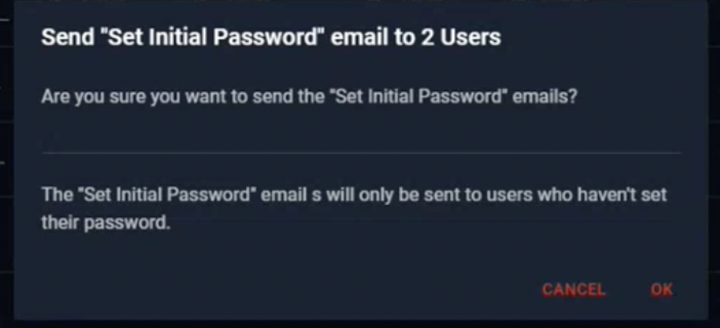Gestion des utilisateurs depuis le portail d'administration
Gérez les comptes d’utilisateurs et les autorisations directement depuis l’onglet Utilisateurs du portail d’administration.
Depuis l'écran Utilisateurs du portail d'administration, vous pouvez créer, supprimer, réinitialiser le mot de passe, réinitialiser l'authentification à deux facteurs, définir les rôles et définir les accès de l'entreprise. Tous les utilisateurs doivent configurer l'authentification à deux facteurs avant d'accéder au portail d'administration.
Pour commencer, connectez-vous au portail d'administration Web à l'adresse https://msp.autoelevate.com en tant qu'administrateur du portail avec votre adresse e-mail et votre mot de passe AutoElevate . Cliquez sur « Utilisateurs » dans la colonne de gauche.
Pour créer un nouvel utilisateur
Accédez au haut de l’écran Utilisateurs où il est indiqué « Utilisateurs », cliquez sur le symbole « + » et vous pourrez alors remplir les informations nécessaires pour configurer le nouveau compte.
Remplissez les champs Prénom et Nom. Saisissez et confirmez l'adresse e-mail de l'utilisateur. Un e-mail lui sera alors envoyé pour définir son mot de passe (il ne doit pas exister dans notre système). Choisissez le rôle de l'utilisateur et définissez les options d'accès à l'entreprise.
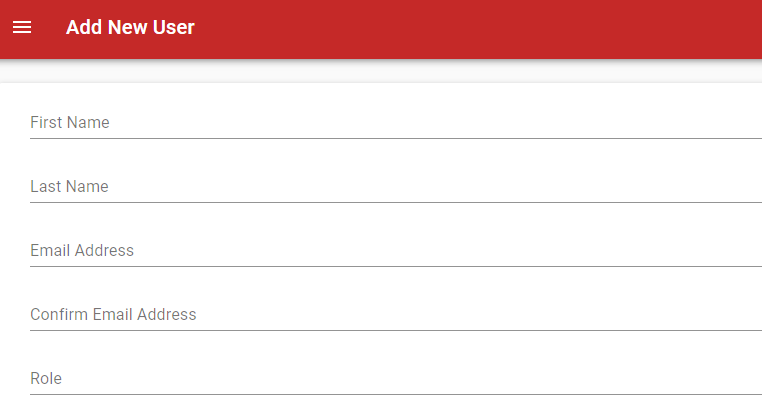
Remarque : lorsque vous saisissez une adresse e-mail en dehors de votre domaine commun, une boîte de dialogue de confirmation s'affiche vous demandant de confirmer qu'elle est correcte. Nous avons ajouté ceci pour des mesures de sécurité supplémentaires pour les erreurs courantes lorsque les administrateurs configurent leurs comptes d'utilisateurs.
Ajout de plusieurs utilisateurs
Si vous ajoutez plusieurs utilisateurs, ajoutez-les simplement et cliquez sur « Enregistrer ». L'utilisateur sera alors créé, mais l'envoi de l'e-mail sera bloqué et vous serez redirigé vers la grille des utilisateurs. Sélectionnez ensuite les utilisateurs en cochant la case correspondante, puis dans Actions -> « Définir le mot de passe initial ».
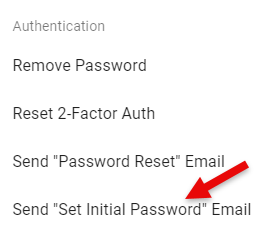
Cela enverra un e-mail automatisé aux utilisateurs où ils pourront cliquer sur le lien fourni et définir un mot de passe.
Cette option peut être envoyée à plusieurs utilisateurs à la fois et ne sera pas envoyée aux utilisateurs qui ont déjà configuré leur mot de passe initial.
-
Tous les jetons envoyés par e-mail par les administrateurs à un autre utilisateur expireront dans 72 heures. En effet, l'utilisateur pourrait ne pas être disponible pour terminer le processus dans les délais.
-
Tous les jetons seront invalidés une fois utilisés.
- Si l'adresse e-mail de l'utilisateur a changé depuis l'envoi de l'e-mail de mot de passe initial, le jeton ne sera plus valide. Cette mesure vise à empêcher toute personne non autorisée de finaliser le processus si l'administrateur a envoyé l'e-mail par erreur à la mauvaise adresse et a ensuite corrigé son erreur en saisissant l'adresse e-mail correcte.
6 rôles par défaut au choix :
- Administrateur – Donne à l’utilisateur un accès complet au portail d’administration.
- Autorisations : Affichage/Ajout/Modification/Suppression des utilisateurs, Affichage/Modification des demandes, Affichage/Ajout/Modification/Suppression des règles d'élévation, Ajout/Modification des règles avancées d'élévation, Affichage/Modification/Suppression des ordinateurs, Affichage/Ajout/Modification/Suppression des entreprises, Affichage/Ajout/Modification/Suppression des emplacements, Affichage des événements d'élévation, Affichage/Modification des paramètres globaux, Affichage des événements de blocage, Affichage/Ajout/Modification/Suppression des règles de blocage, Affichage des recommandations de blocage, Mise à jour des agents
- Autorisations : Affichage/Ajout/Modification/Suppression des utilisateurs, Affichage/Modification des demandes, Affichage/Ajout/Modification/Suppression des règles d'élévation, Ajout/Modification des règles avancées d'élévation, Affichage/Modification/Suppression des ordinateurs, Affichage/Ajout/Modification/Suppression des entreprises, Affichage/Ajout/Modification/Suppression des emplacements, Affichage des événements d'élévation, Affichage/Modification des paramètres globaux, Affichage des événements de blocage, Affichage/Ajout/Modification/Suppression des règles de blocage, Affichage des recommandations de blocage, Mise à jour des agents
- Administrateur en aval – Généralement attribué à un utilisateur « en aval » d'une entreprise cliente (il est fortement recommandé de définir l'accès à l'entreprise sur l'utilisateur) qui a besoin d'accéder à la gestion des règles mais n'a PAS accès aux paramètres ou au bloqueur (meilleur rôle pour les clients qu'un technicien (niveau 3))
- Autorisations : Affichage/Modification des demandes, Affichage/Ajout/Modification/Suppression des règles d'élévation, Ajout/Modification des règles avancées d'élévation, Affichage/Modification/Suppression des ordinateurs, Affichage/Ajout/Modification/Suppression des entreprises, Affichage/Ajout/Modification/Suppression des emplacements, Affichage des événements d'élévation, Mise à jour des agents
- Autorisations : Affichage/Modification des demandes, Affichage/Ajout/Modification/Suppression des règles d'élévation, Ajout/Modification des règles avancées d'élévation, Affichage/Modification/Suppression des ordinateurs, Affichage/Ajout/Modification/Suppression des entreprises, Affichage/Ajout/Modification/Suppression des emplacements, Affichage des événements d'élévation, Mise à jour des agents
- Lecture seule – Donne à l’utilisateur uniquement un accès en LECTURE à tout.
- Autorisations : Vue des demandes, Vue des règles d'élévation, Vue des ordinateurs, Vue des entreprises, Vue des emplacements, Vue des événements d'élévation, Vue des événements de blocage, Vue des règles de blocage, Vue des recommandations de blocage
- Autorisations : Vue des demandes, Vue des règles d'élévation, Vue des ordinateurs, Vue des entreprises, Vue des emplacements, Vue des événements d'élévation, Vue des événements de blocage, Vue des règles de blocage, Vue des recommandations de blocage
- Technicien (Niveau 3) – Permet à l'utilisateur de faire tout ce qu'un administrateur peut faire, cependant, la gestion des utilisateurs n'est pas disponible et les paramètres globaux peuvent être affichés mais pas modifiés.
- Autorisations : Affichage/Modification des requêtes, Affichage/Ajout/Modification/Suppression des règles d'élévation, Ajout/Modification des règles avancées d'élévation, Affichage/Modification/Suppression des ordinateurs, Affichage/Ajout/Modification/Suppression des entreprises, Affichage/Ajout/Modification/Suppression des emplacements, Affichage des événements d'élévation, Affichage des événements de blocage, Affichage/Ajout/Modification/Suppression des règles de blocage, Affichage des recommandations de blocage, Affichage des paramètres globaux
- Autorisations : Affichage/Modification des requêtes, Affichage/Ajout/Modification/Suppression des règles d'élévation, Ajout/Modification des règles avancées d'élévation, Affichage/Modification/Suppression des ordinateurs, Affichage/Ajout/Modification/Suppression des entreprises, Affichage/Ajout/Modification/Suppression des emplacements, Affichage des événements d'élévation, Affichage des événements de blocage, Affichage/Ajout/Modification/Suppression des règles de blocage, Affichage des recommandations de blocage, Affichage des paramètres globaux
- Technicien (Niveau 2) – Présente les mêmes limitations que le Niveau 3, mais limite en plus l'accès aux Paramètres globaux, la création et la modification de Règles avancées et la suppression d'ordinateurs. Ce niveau permet à l'utilisateur d'accéder pleinement aux approbations et aux refus de demandes, ainsi qu'à la création et à la gestion de règles à tous les niveaux, mais ne lui donne pas accès aux écrans de gestion des utilisateurs.
- Autorisations : Affichage/Modification des demandes, Affichage/Ajout/Modification/Suppression des règles d'élévation, Affichage/Modification des ordinateurs, Affichage des entreprises, Affichage des emplacements, Affichage des événements d'élévation, Affichage des événements de blocage, Affichage des règles de blocage
- Autorisations : Affichage/Modification des demandes, Affichage/Ajout/Modification/Suppression des règles d'élévation, Affichage/Modification des ordinateurs, Affichage des entreprises, Affichage des emplacements, Affichage des événements d'élévation, Affichage des événements de blocage, Affichage des règles de blocage
- Technicien (Niveau 1) – Ce rôle présente les mêmes limitations que le Niveau 2, mais limite l'utilisateur à des approbations et des refus ponctuels. Ce rôle ne lui permet pas de créer ni de gérer des règles.
- Autorisations : Affichage/Modification des demandes, Affichage des règles d'élévation, Affichage des ordinateurs, Affichage des événements d'élévation, Affichage des événements de blocage, Affichage des règles de blocage
3 ensembles d' accès à l'entreprise :
- Tout – Donne à l’utilisateur la possibilité d’afficher, d’accéder, d’approuver/refuser les demandes et de créer/gérer des règles pour toutes les entreprises.
- La plupart – Permet à l'utilisateur de consulter, d'accéder aux notifications, d'approuver/refuser les demandes et de créer/gérer des règles pour toutes les entreprises, à l'exception des entreprises spécifiques répertoriées. Cette option peut être couramment utilisée pour empêcher un technicien d'effectuer des approbations/refus sur son propre système en sélectionnant l'entreprise interne du MSP comme exclusion. Remarque : lorsque ce niveau est sélectionné, l'utilisateur n'a pas accès à la création/gestion de règles globales au niveau « Toutes les entreprises ».
- Certains – Permet à l'utilisateur de consulter, d'accéder, de recevoir des notifications, d'approuver/refuser des demandes et de créer/gérer des règles uniquement pour les entreprises répertoriées. Cette option est couramment utilisée pour autoriser un utilisateur externe, depuis le site d'une entreprise, à accéder uniquement à son entreprise et à aucune autre. Remarque : Lorsque ce niveau est sélectionné, l'utilisateur n'a pas accès à la création/gestion de règles globales au niveau « Toutes les entreprises ».
Une fois tous les champs et options définis, cliquez sur « ENREGISTRER ET ENVOYER PAR E-MAIL » pour créer et notifier le nouvel utilisateur ou simplement sur « ENREGISTRER » pour créer et notifier l'utilisateur ultérieurement.
Modifier les paramètres utilisateur : vous pouvez modifier les paramètres utilisateur (y compris le mot de passe) en cliquant sur le bouton « Modifier » (en forme de crayon) à côté du nom de l'utilisateur. Une fois les modifications terminées, cliquez sur « ENREGISTRER » pour les valider.
Pour supprimer un utilisateur : cliquez sur la « Corbeille » à côté du nom de l'utilisateur, puis confirmez la suppression lorsque la boîte de dialogue de confirmation s'affiche.
Les utilisateurs ne peuvent pas modifier leur propre rôle ou leur accès à l'entreprise
Afin de garantir la sécurité et d'éviter tout verrouillage accidentel, les utilisateurs ne peuvent pas modifier leur rôle ou leur accès à l'entreprise. Pour effectuer ces modifications, l'intervention d'un autre administrateur est requise. Cette mesure de protection contribue à préserver l'intégrité du système et la responsabilité des utilisateurs.
Autres actions de l'utilisateur
Depuis le menu Actions (en haut), vous pouvez supprimer le mot de passe d'un utilisateur, réinitialiser son authentification à deux facteurs, réinitialiser son mot de passe, renvoyer ses identifiants initiaux et associer les utilisateurs AutoElevate à des comptes utilisateur de votre système de billetterie PSA. (Remarque : AutoElevate compare l'adresse e-mail de l'utilisateur à celle de l'utilisateur dans le système de billetterie PSA.)
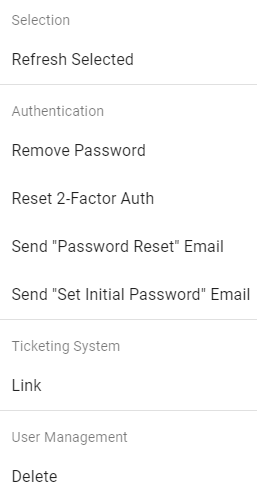
Pour supprimer un mot de passe : cochez la case correspondant au(x) utilisateur(s), puis, dans le menu « Actions », sélectionnez « Supprimer le mot de passe » pour appliquer l'authentification unique (SSO). Cela supprimera le mot de passe actuel utilisé par l'utilisateur. Voir ici pour plus d'informations sur l'authentification unique.
Pour réinitialiser l'authentification à deux facteurs , cochez la case correspondant à l'utilisateur, puis, dans le menu « Actions », sous « Authentification à deux facteurs », sélectionnez « Réinitialiser ». Le portail d'administration n'envoie pas d'e-mail ni de notification lorsque l'authentification à deux facteurs d'un utilisateur est réinitialisée. Si vous le souhaitez, vous devrez le signaler directement à l'utilisateur. Après la réinitialisation, l'utilisateur devra se déconnecter et se reconnecter au portail d'administration, après quoi il sera invité à recommencer la configuration de l'authentification à deux facteurs.
Pour réinitialiser le mot de passe , cochez la case correspondant à l'utilisateur, puis, dans le menu « Actions », cliquez sur « Envoyer un e-mail de réinitialisation du mot de passe ». Après la réinitialisation, l'utilisateur recevra un e-mail contenant un lien pour réinitialiser son mot de passe, qui expire après 10 minutes.
Pour associer un compte utilisateur AutoElevate à votre système de billetterie PSA , cochez la case correspondant au(x) utilisateur(s), puis, dans le menu « Actions », sous « Système de billetterie », sélectionnez « Associer ». (Remarque : pour que cette fonctionnalité soit opérationnelle, votre système AutoElevate nécessite une intégration à votre système de billetterie PSA, ce qui peut entraîner des frais d'installation. Pour plus d'informations sur l'intégration, veuillez contacter votre gestionnaire de compte ou envoyer un e-mail à sales@autoelevate.com .)